Créer un téléphone SIP générique
- téléphonie > Branchement > tout le autorisation
Vous pouvez utiliser des téléphones SIP génériques dans toutes les options de connexion téléphonique de Genesys Cloud : Genesys Cloud Voice, BYOC Cloud ou BYOC Premises.
Après avoir créé un profil de paramètres de base de téléphone SIP générique , créez le profil du téléphone. Le profil de téléphone contient un groupe de paramètres dans les onglets Téléphone et Touches de ligne qui définissent le téléphone dans Genesys Cloud. La plupart des paramètres des onglets Téléphone et Touches de ligne héritent des informations des paramètres de la base. Toutefois, vous pouvez personnaliser le téléphone en modifiant les paramètres qu'il hérite de la configuration des paramètres de base sans affecter la configuration des paramètres de base d'origine. Pour plus d'informations, voir Paramètres hérités.
Configurer le téléphone
- Cliquez sur Admin.
- Sous Téléphonie, cliquez sur Gestion du téléphone.
- Cliquez sur le Téléphones onglet.
- Cliquez sur Ajouter.
Onglet Téléphone
Configurez les paramètres de l'onglet Téléphone.
- Tapez un nom dans la case Phone Name.
- Dans la liste Base Settings, sélectionnez la configuration des paramètres de base du téléphone générique que vous avez créée.
- De la site liste, sélectionnez votre site.Vous pouvez sélectionner un site en nuage ou un site local.
- Laisser les fonctionnalités autonomes de sauf si vous créez un téléphone de salle de conférence. Voir Activer les fonctionnalités autonomes.
- Choisissez l'une des étapes suivantes :
- Pour utiliser les paramètres par défaut du téléphone, cliquez sur Enregistrer le téléphone et passez à Configurer les touches de ligne dans cet article .
- Pour personnaliser les paramètres du téléphone, passez à Personnaliser le téléphone dans cet article.
Personnaliser le téléphone
Les réglages de base contiennent trois sections extensibles : Général, Interface et Personnalisé. Ces sections vous permettent de modifier les paramètres téléphoniques d'un téléphone SIP générique.
Pour personnaliser les paramètres du téléphone :
- Sélectionnez les paramètres appropriés de chaque section extensible.
| Configurer |
Description |
| Utiliser l'enregistrement secondaire |
Configurer le téléphone pour qu'il utilise l'enregistrement secondaire. La valeur par défaut de ce paramètre est Activé. Par défaut, Genesys Cloud fournit le service Phone Home pour les informations de provisionnement et pour fournir tous les détails de l'enregistrement du sip générique principal. Cependant, pour des raisons de redondance téléphonique, Genesys recommande d'utiliser une source d'enregistrement secondaire. Une fois la configuration du téléphone terminée, vous pouvez utiliser la fonction Comment s'enregistrer, décrite plus loin dans cet article, pour récupérer les adresses d'enregistrement primaire et secondaire, ainsi que d'autres détails que vous devez configurer manuellement sur votre téléphone SIP générique. Pour plus d'informations sur la configuration manuelle de ces informations sur votre téléphone SIP générique, consultez la documentation de votre téléphone. |
| Configurer |
Description |
| Indicateur d'attente de message |
Utilisez ce paramètre pour configurer l’indicateur de message en attente (MWI), le voyant qui clignote pour indiquer que l’utilisateur a un nouveau message vocal. Pour activer la fonction, scochez la case Message Waiting Indicator (MWI). Pour plus d'informations, voir Configurer le réglage de l'indicateur de message en attente. |
L’option Personnalisée est conçue pour permettre au personnel du service client de Genesys Cloud de modifier la configuration d’un téléphone à des fins de dépannage ou de circonstances particulières. Vous ne devez saisir les paramètres de propriété personnalisés que conformément aux Genesys Cloud client Genesys Cloud.
| Configurer | Description |
|---|---|
| Nom de propriété | Nom à attribuer à la propriété personnalisée. |
| Type de données | Le type de données pour la propriété personnalisée. |
| Valeur | La valeur à assigner à la propriété personnalisée. |
- Pour utiliser les paramètres personnalisés du téléphone, cliquez sur Save Phone et passez à Configurer les touches de ligne dans cet article.
Configurer ligne les touches
- Cliquez sur le Clés de ligne onglet.
- Modifiez le nom par défaut dans la case Line Appearance Id.Remarque : Même si Genesys Cloud attribue au champ Line Appearance Id un nom par défaut basé sur le contenu du champ Phone Name de l'onglet Phone, créez votre propre nom. Le nom d’identifiant d’apparence de ligne ne peut contenir que des caractères alphanumériques, y compris les caractères spéciaux : _ % + – ~. Les espaces entre les personnages ne sont pas autorisés.
- Pour spécifier le numéro de rappel à envoyer en cas d'appel à un service d'urgence, saisissez un numéro dans la case Emergency Number.
- Choisissez l'une des étapes suivantes :
- Pour utiliser par défaut les paramètres des ligne touches, cliquez sur Enregistrer le téléphone.
- Pour personnaliser les paramètres des touches de ligne, passez à Personnaliser les touches de ligne dans cet article.
Personnaliser ligne les touches
La section des touches de ligne du téléphone comprend quatre sections extensibles : Général, Signalisation, Interface et Personnalisé. Chaque section extensible contient des paramètres qui personnalisent le téléphone SIP générique.
Pour personnaliser les paramètres des touches de ligne, procédez comme suit :
- Sélectionnez les paramètres appropriés de chaque section extensible.
| Configurer | Description |
|---|---|
| Paramètres de connexion permanente |
Lorsque vous activez la fonctionnalité connexion persistante et définissez une valeur de délai, vous améliorez la capacité de Genesys Cloud à traiter les appels suivants. Les appels qui arrivent alors que la connexion est active sont immédiatement alertés par l'interface utilisateur ou répondent automatiquement si la fonction de réponse automatique est configurée pour l'utilisateur. Lorsque la fonctionnalité connexion persistante est désactivée, Genesys Cloud doit créer une connexion pour chaque appel. |
| Maintenir une connexion persistante |
Pour activer la fonction de connexion persistante, cochez la case correspondante. Par défaut, la fonction de connexion persistante n'est pas utilisée. |
| Délai | Définit la durée, en secondes, pendant laquelle la connexion ouverte peut rester inactif avant que Genesys Cloud la ferme automatiquement. |
| Configurer | Description |
| Authentification Digest | Lorsque les demandes sortantes sont soumises à l'authentification par empreinte, Genesys Cloud utilise ces informations d'identification. |
| Nom d'utilisateur |
Par défaut, le nom d'utilisateur est admin, mais vous pouvez le modifier. Saisissez le nom d'utilisateur que vous souhaitez attribuer au téléphone. Ce nom d'utilisateur est transmis au téléphone et devient le nom d'utilisateur du compte administratif sur le téléphone physique. |
| Mot de passe |
Par défaut, le mot de passe est 1234, mais vous pouvez le modifier. Saisissez le mot de passe que vous souhaitez attribuer au téléphone. Ce mot de passe est transmis au téléphone et devient le mot de passe du compte administratif sur le téléphone physique. Genesys recommande d'utiliser la fonction Generate random password. Par défaut, le mot de passe est masqué, mais si vous utilisez un mot de passe aléatoire, cochez la case Show Password pour voir le mot de passe en texte clair. |
| Configurer | Description |
| Paramètres d'auto-conférence | Lorsque ce paramètre est activé et qu'un appel est déjà connecté ou mis en attente sur le poste, une conférence téléphonique est créée entre le nouvel appel entrant et l'appel existant. Une annonce du nouvel appel est diffusée à l'appel existant avant que Genesys Cloud n'établisse la conférence téléphonique. |
| Activer l'auto-conférence |
Désactivé (par défaut) : N'utilisez pas les paramètres de conférence automatique. Sur : Activé : Utilisez les champs suivants pour spécifier le paramètres de conférence automatique. |
| Code confidentiel d'auto-conférence | Choisissez un numéro d'identification personnel (PIN) à utiliser pour rejoindre la conférence. |
| Langue | Sélectionnez la langue à utiliser pour le menu vocal de la conférence. |
L'option Personnalisé permet au personnel du service clientèle de Genesys Cloud de modifier la configuration d'un téléphone à des fins de dépannage ou dans des circonstances particulières. N'entrez les paramètres des propriétés personnalisées que lorsque le service clientèle de Genesys Cloud vous le demande.
| Configurer | Description |
|---|---|
| Nom de propriété | Nom à attribuer à la propriété personnalisée. |
| Type de données | Le type de données pour la propriété personnalisée. |
| Valeur | La valeur à assigner à la propriété personnalisée. |
- Pour utiliser ligne les paramètres de clé personnalisés, cliquez sur Enregistrer le téléphone.
Récupérer les informations d'enregistrement primaire et secondaire
Une fois la configuration du téléphone terminée, vous pouvez utiliser la fonction Comment s'enregistrer pour récupérer les adresses d'enregistrement primaire et secondaire ainsi que les détails du port et du protocole de transport que vous devez configurer manuellement sur votre téléphone SIP générique.
Pour plus d'informations sur la configuration manuelle de ces informations sur votre téléphone SIP générique, consultez la documentation de votre téléphone.
- Cliquez sur Admin.
- Sous Téléphonie, cliquez sur Gestion du téléphone.
- Cliquez sur le Téléphones onglet.
- Sélectionnez votre téléphone SIP générique.
- Cliquez sur Comment s'inscrire dans le panneau d'information. La boîte de dialogue Enter this information on the generic SIP phone apparaît.
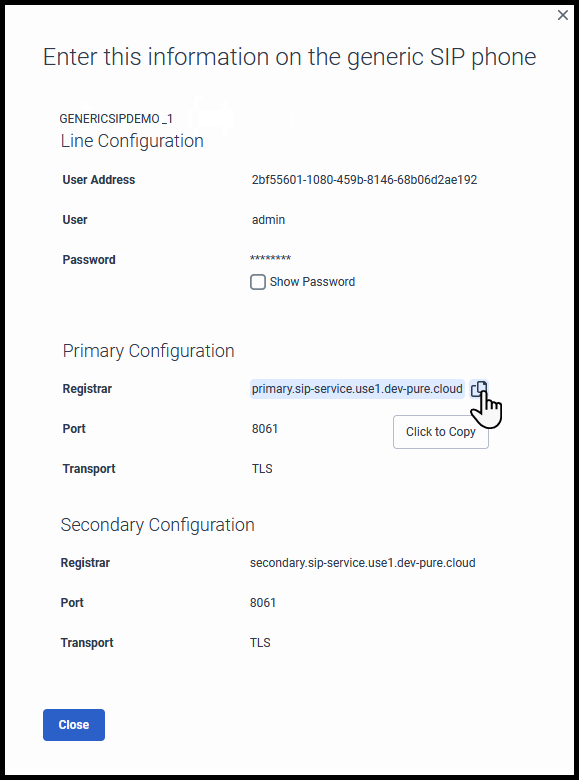
- Placez le pointeur de votre souris sur un élément et cliquez sur Cliquez pour copier pour copier ces informations dans le presse-papiers.
- Enregistrez chaque élément copié dans un document distinct, tel qu'un fichier texte. Vous pouvez ensuite utiliser ces informations pour configurer manuellement votre téléphone SIP générique.

